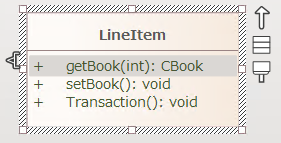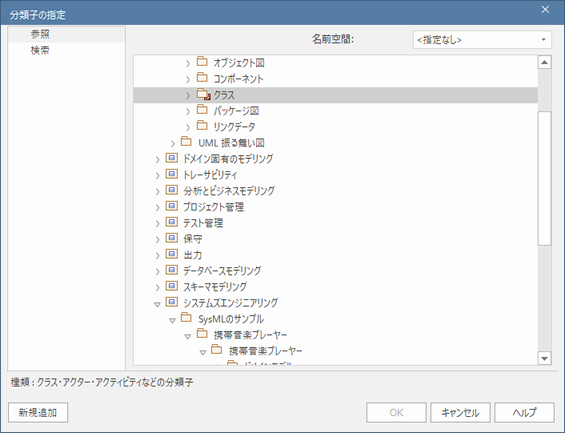操作のパラメータを追加する場合には、ダイレクト編集機能を利用してダイアグラム内で直接追加できます。
追加する手順は次の通りです。
# |
操作方法 |
1 |
対象の要素を含むダイアグラムを開きます。 |
2 |
要素を選択し、編集対象の操作や属性を選択します。
|
3 |
パラメータを変更する操作を選択し、F2キーを押すか、右クリックしてコンテキストメニューを表示し、「選択した項目を編集」 を選択します。 |
4 |
内部のカーソルを移動し、パラメータを表示するカッコ内に移動させます。その後、パラメータの名前や型名を入力します。 |
5 |
型名を入力する場合には、右クリックしてコンテキストメニューを表示し、分類子の追加機能を利用できます。
|
6 |
分類子の指定ダイアログでは、一覧に指定可能な分類子の一覧が表示されますので、希望する分類子を選択します。 OKボタンを押すとカーソルの位置に名前が挿入されます。
|
7 |
Enterキーを押すと変更が保存されます。また、Escキーを押すと変更をキャンセルします。 |